Как добавить последовательные шаги
Чтобы добавить последовательные шаги в процесс, выполните следующие действия:
1.Поместите элемент [Выполнить задачу] на поток управления, который соединяет начальное и конечное события (Рис. 93).
Рис. 93 — Элемент [Выполнить задачу] на схеме процесса
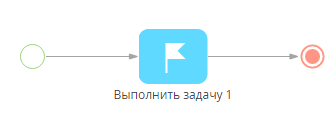
2.На странице настройки элемента определите значения параметров добавленной задачи (Рис. 94).
Рис. 94 — Страница настройки элемента [Выполнить задачу]
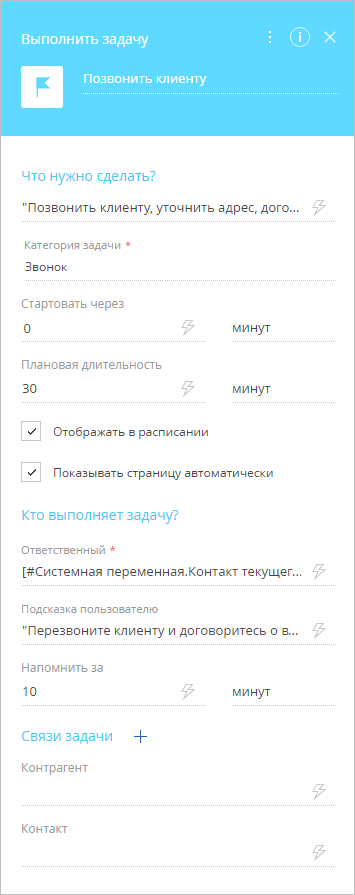
a.В поле [Что нужно сделать?] введите заголовок активности, который отобразится в расписании.
b.В поле [Категория задачи] выберите значение “Звонок”.
c.В поле [Стартовать через] укажите время начала активности. Чтобы время начала задачи совпадало со временем выполнения элемента, укажите значение “0”.
d.В поле [Плановая длительность] укажите длительность выполнения задачи.
e.Для отображения активности в расписании установите признак [Отображать в расписании].
f.Установите признак [Показывать страницу выполнения автоматически] для автоматического открытия страницы активности.
g.Установите ответственного, который должен выполнить задачу. По умолчанию установлено значение “Контакт текущего пользователя”.
h.Введите подсказку пользователю, которая будет отображаться на странице задачи в ходе выполнения задачи.
На заметку
Значения полей созданной процессом активности (заголовок, время начала, ответственный и т.д.) могут быть впоследствии изменены на странице этой активности.
3.Аналогичным образом добавьте остальные действия в процесс. После завершения задачи [Позвонить клиенту] добавьте действие [Выполнить задачу] для планирования встречи, а затем — действие [Написать письмо] для отправки протокола встречи по электронной почте (Рис. 95).
Рис. 95 — Пример линейного процесса

4.Сохраните процесс.
В ходе выполнения процесса в системе будет создана задача [Позвонить клиенту], по завершению которой — задача по проведению встречи. После завершения задачи откроется страница email-сообщения для отправки протокола встречи. После выполнения последнего шага процесс завершится.
На заметку
Настройка параметров отправки email-сообщения рассмотрена в статье “Как работать с email”.
Смотрите далее
•Как получить значение параметра из другого элемента
Смотрите также
•Элементы процесса. Начальные и завершающие события
•Элемент процесса [Написать письмо]
•Элемент процесса [Выполнить задачу]






